عمق السوق DOM
ما هو عمق السوق؟
يمثل "عمق السوق" ، المعروف أيضًا باسم "دفتر الطلبات" ، نافذة توضح عدد أوامر البيع والشراء المفتوحة التي توجد بأسعار مختلفة للأوراق المالية. دعنا نقول أن السعر الحالي هو 1 دولار ، وسيُظهر DOM عدد الطلبات الموجودة عند 0.90 دولار ، 1.05 دولار ، وما إلى ذلك. إنها أداة رائعة لمعرفة أين توجد مستويات العرض والطلب.- كيف يمكنني فتح قائمة عمق السوق DOM
- اتصل بحساب الوسيط الذي يدعم بيانات المستوى 2 (TradeStation أو CQG أو AMP أو Tradovate أو iBroker أو Alor).
- انقر فوق الزر ↑↓ أعلى يمين الرسم البياني
- سيتم فتح DOM للورقة المالية الحالية
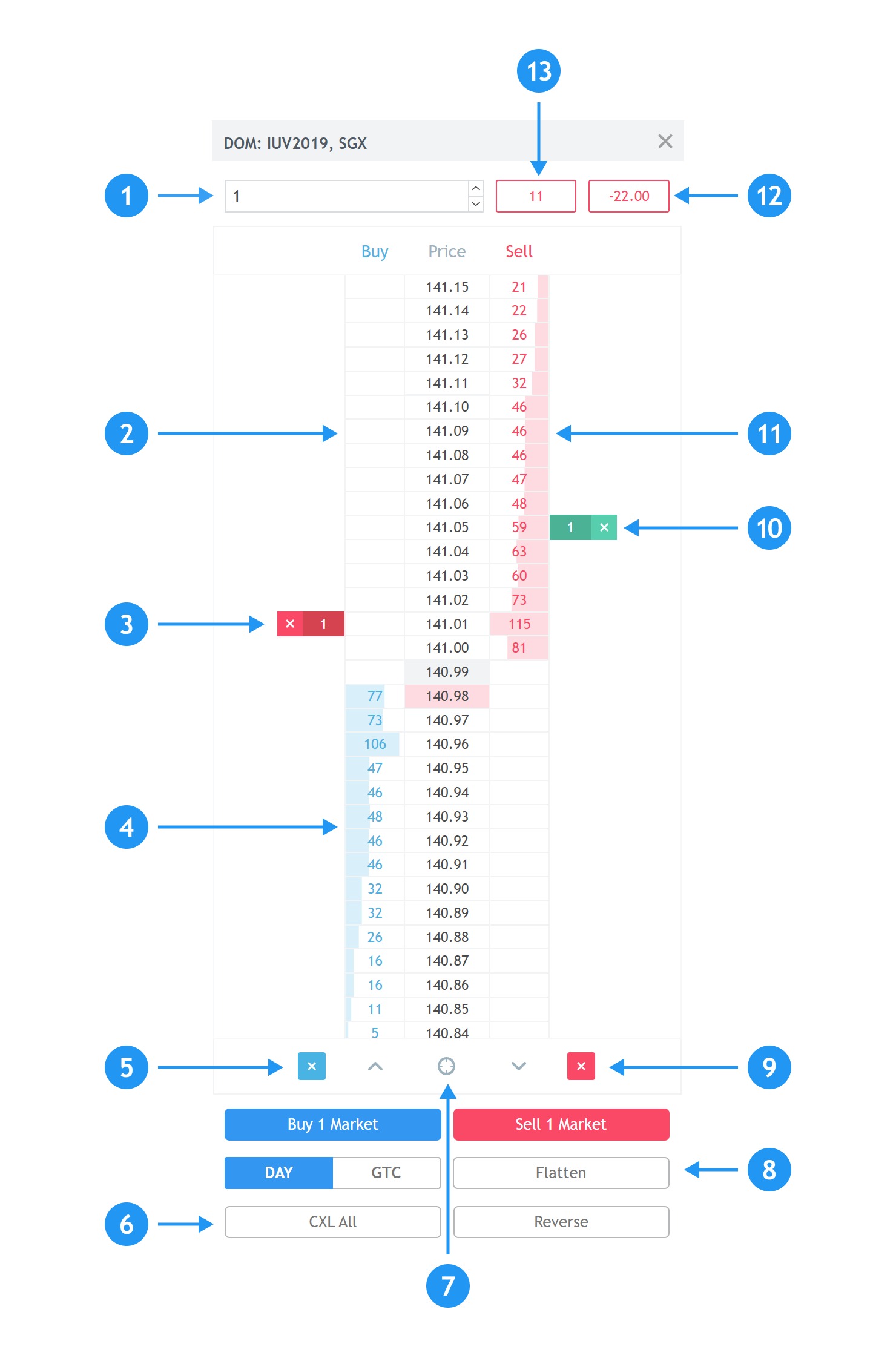
الخلايا [2] لوضع أمر
سعر البيع [4] / الشراء [11] الحجم
الربح/الخسارة [12] لجميع الصفقات المفتوحة. من خلال النقر عليه، يمكنك تغيير عرض - المبلغ/ النقاط /٪
حجم المركز [13]
أي البيانات تستخدم في حساب عمق السوق DOM؟
يتم تقديم البيانات من الوسيط. قد تختلف البيانات الموجودة في عمق السوق DOM والرسم البياني اختلافًا طفيفًا نظرًا لاستخدام مصادر بيانات مختلفة.
يتم عرض البيانات بشكل افتراضي بتنسيق شبه ثابت. هذا يعني أن صفوف السعر ثابتة بينما يتحرك السعر ضمن النطاق المعروض. إذا تحرك السعر أعلى أو أسفل النطاق الظاهر، يتم إعادة توسيطه بعد 5 ثوانٍ. مؤقت 5 ثوان هو الرمز الأوسط [7].
التسعير والرسم البياني والأوامر
لفتح أمر في سوق ، ما عليك سوى النقر على Buy Market أو Sell Market. يوضح الرقم عدد الأوراق المالية التي سيتم شراؤها أو بيعها ، ويمكنك تحديد ذلك في الجزء العلوي من نافذة DOM. يتزامن أيضًا مع لوحة التداول العائمة.
يمكنك تقديم الطلبات بأسعار محددة للشراء - انقر فوق الخلية بسعر تريده في العمود الأيسر ، لبيعه - باليمين.
ستكون هذه الطلبات هي أوامر الحد أو الإيقاف بشكل افتراضي. منطقيا ، إذا كنت ترغب في شراء أقل من السعر الحالي ، فسيكون ذلك أمرًا محددا ، أما الشراء أعلاه فسيكون وقفًا. للبيع - فوق السعر سيكون الحد ، وأدناه وقف. الصورة أدناه توضح ذلك.
إذا كنت ترغب في تقديم طلب مختلف عن الإعدادات الافتراضية الموضحة أعلاه ، فاضغط مع الاستمرار على زر CTRL على لوحة المفاتيح وانقر فوق الخلية التي تريدها. سيتم عكس نوع الطلب Stop ↔ Limit.
بشكل افتراضي ، هناك مربع حوار تأكيد ينبثق. إذا كنت ترغب في إيقاف هذا ، يمكنك القيام بذلك في الإعدادات.
كيف يمكنني تغيير الأمر
1. انقر فوق العلامة التي تحتوي على الرقم الموجود بجانب DOM - هذا هو علامة الطلب الخاصة بك. يمكنك بعد ذلك تغيير أي إعدادات تريدها ، والنقر فوق MODIFY.
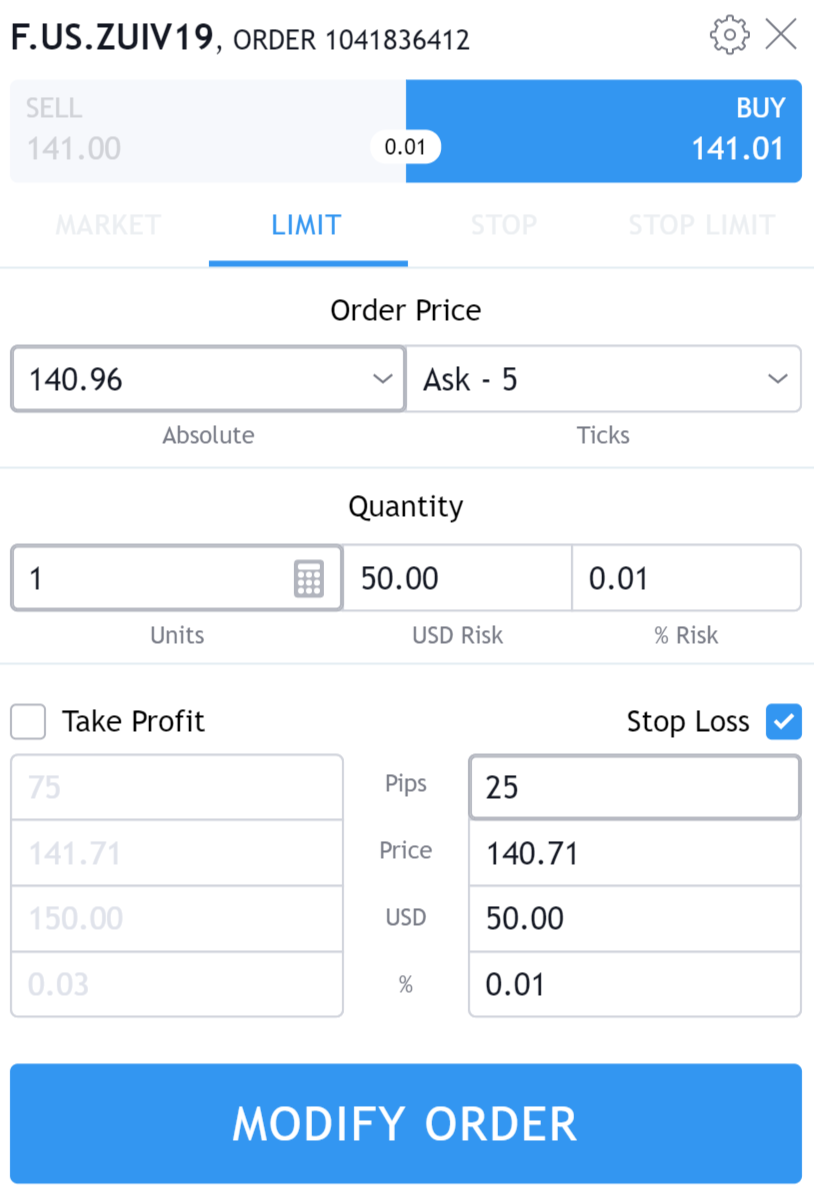
2. انقر واسحب علامة الطلب إلى مستوى سعر آخر. سيتم فتح مربع الحوار نفسه.
علامات الألوان ومعناها
الأمر المفعل “Limit Buy” و “Limit Sell” يكونان باللون الأخضر.
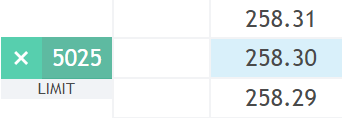
الأمر المفعل “Stop Buy” و “Stop Sell” يكونان بالأحمر
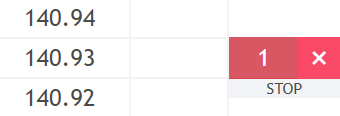
الأمر المفعل “StopLimit Buy” و “StopLimit Sell” تكون صفراء. مستوى الحد لمثل هذه الطلبات يكون لون هاديء ، ومستوى الإيقاف يكون واضحا أكثر.
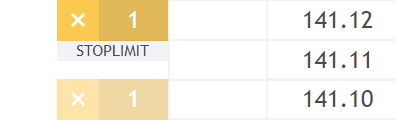
إلغاء الأوامر
لإلغاء طلب واحد فقط ، انقر فوق علامة X الموجودة بجوار علامة الطلب.
- لإلغاء جميع أوامر الشراء ، انقر فوق علامة X أسفل عمود الشراء الأزرق على اليسار.
- لإلغاء جميع أوامر البيع ، انقر فوق علامة X أسفل عمود البيع الأحمر على اليمين.
- لإلغاء جميع الطلبات ، انقر فوق CXL ALL في أسفل نافذة DOM
المراكز وكيفية التعامل معها
إذا كنت في وضع على هذا الرمز (إما اشتريت أو بعت بعضًا) ، فسيظهر حجم مركزك كرقم في الجزء العلوي من DOM. إذا اشتريت (في وضع شراء ) ، فسيكون المربع أزرق اللون ، وإذا قمت ببيعه (في صفقة شراء) فسيكون لونه أحمر.
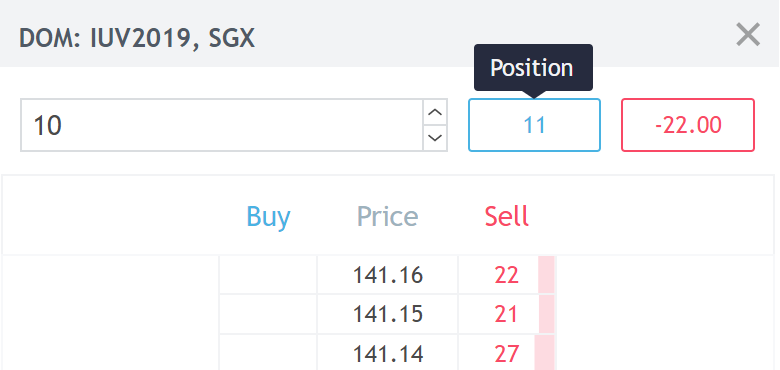
مركز بيع (أنت تأمل أن ينخفض السعر!)
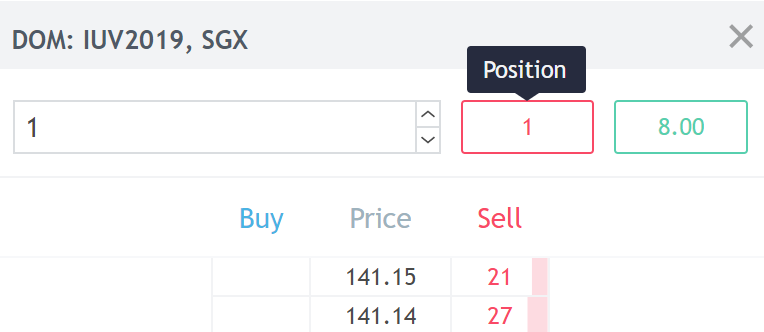
لإغلاق الموضع أو عكسه ، استخدم أزرار Flatten أو Reverse في الجزء السفلي من DOM.


